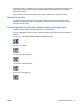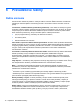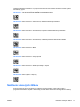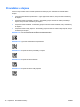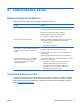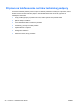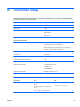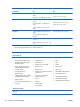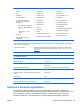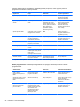HP Bar Code Scanner User Guide
AOdstraňovanie závad
Riešenie bežných problémov
Nasledujúca tabuľka uvádza možné problémy a odporúčané riešenia.
Problém Riešenie
Snímač sa nedá zapnúť. Skontrolujte, či je zapnutý počítač systému POS.
Skontrolujte, či je kábel riadne pripojený do portu USB na počítači.
Skontrolujte, či je kábel riadne pripojený k snímaču.
Premiestnite kábel do iného portu USB na počítači.
Ak to nepomôže, vymeňte prepojovací kábel.
Indikátor v hornej časti snímača bliká. Stlačte a podržte aktivačné tlačidlo, až kým zo snímača nezaznie
krátka postupnosť pípnutí. Nasnímajte typ rozhrania USB:
1. Rozhranie USB Com
2. Klávesnicové rozhranie USB
Snímač nenačítava čiarové kódy (snímač zobrazuje
cieľový krížový vzor, ale pri načítaní čiarového kódu
sa nezobrazuje zelený bod ani nezaznie jedno
pípnutie).
Skúste nasnímať čiarový kód iného produktu.
Ak je predný priezor snímača znečistený, vyčistite ho.
Skontrolujte predný priezor snímača. Ak je značne poškodený,
snímač vymeňte.
Zistite typ použitej symbológie a skontrolujte, či je podporovaná.
Snímač zobrazuje cieľový krížový vzor, zobrazuje
zelený bod a zaznie jedno pípnutie pri načítaní
čiarového kódu, ale údaje sa neprenesú do
hostiteľského zariadenia.
Vynulujte možnosť nastavenia rozhrania: rozhranie USB Com alebo
klávesnicové rozhranie USB
●
Ak rozhranie = USB Com, otvorte emulátor portu Com a v
Správcovi zariadení určite správne číslo portu Com.
●
Ak rozhranie = klávesnicové rozhranie USB, otvorte
štandardný textový editor, napríklad Poznámkový blok,
Microsoft Word alebo príkazový riadok.
Technická podpora online
Ak chcete získať prístup online k informáciám technickej podpory, nástrojom na riešenie problémov,
pomoci online, komunitným fóram alebo odborníkom v oblasti informačných technológií, rozsiahlej
báze poznatkov od mnohých dodávateľov a nástrojom na monitorovanie a diagnostiku, prejdite na
lokalitu
http://www.hp.com/support.
SKWW Riešenie bežných problémov 19